Po otwarciu Gmaila w przeglądarce internetowej jest todomyślnie do skrzynki odbiorczej. Skrzynka odbiorcza to miejsce, do którego dociera cała poczta e-mail, ale Gmail pozwala użytkownikom sortować wiadomości przy użyciu etykiet, które same są skrzynkami odbiorczymi. Możesz utworzyć dowolną liczbę niestandardowych etykiet w Gmailu i utworzyć reguły automatycznego sortowania wiadomości do etykiet. Jedynym problemem jest to, że za każdym razem, gdy otwierasz Gmaila, domyślnie korzystasz ze skrzynki odbiorczej. Jeśli wolisz bezpośrednio otworzyć etykietę w Gmailu zamiast ręcznie przełączać się na nią, możesz.
Otwórz etykietę w Gmailu
Proces jest dość prosty i podobny dojak otworzyłbyś inne konto Gmail, jeśli jesteś zalogowany na wiele kont. Otwórz Gmaila w przeglądarce i przejdź do etykiety, którą chcesz otwierać automatycznie przy każdej wizycie w Gmailu, i dodaj ją do zakładek.
Jeśli spojrzysz na pasek adresu URL podczas przełączania między etykietami, zobaczysz, że zmienia się on zgodnie z wybraną etykietą.

Jeśli często potrzebujesz szybkiego dostępu do wieluróżne etykiety, ta sztuczka będzie działać, ale pasek zakładek szybko się zapełni. Jeśli zdecydujesz się zagnieździć etykiety w folderze, automatycznie przeskakujesz do etykiety w Gmailu dłużej, a może nawet trochę niedogodnie.
Nie ma łatwego sposobu na uzyskanie bezpośredniego dostępu doetykiety. Nie ma zbyt wielu, jeśli w ogóle, rozszerzeń przeglądarki, które to ułatwią. Nawet gdyby Gmail pozwalał użytkownikom na wybór domyślnej etykiety lub skrzynki odbiorczej, nadal byłby tylko jeden wybór.
W przypadku dwóch lub trzech etykiet działa to dobrze. Jeśli chcesz ukryć pasek zakładek, może to trochę potrwać. Możesz spróbować użyć dodatku, który pozwala automatycznie ukryć pasek zakładek, gdy go nie używasz. Dzięki temu pasek zakładek nie będzie widoczny przez cały czas i tylko wtedy, gdy będzie to potrzebne. Alternatywą jest ręczne ukrywanie i odkrywanie paska zakładek za każdym razem, gdy trzeba uzyskać do niego dostęp, i niezależnie od tego, czy używasz do tego myszy, czy skrótu klawiaturowego, nadal jest to uciążliwe.



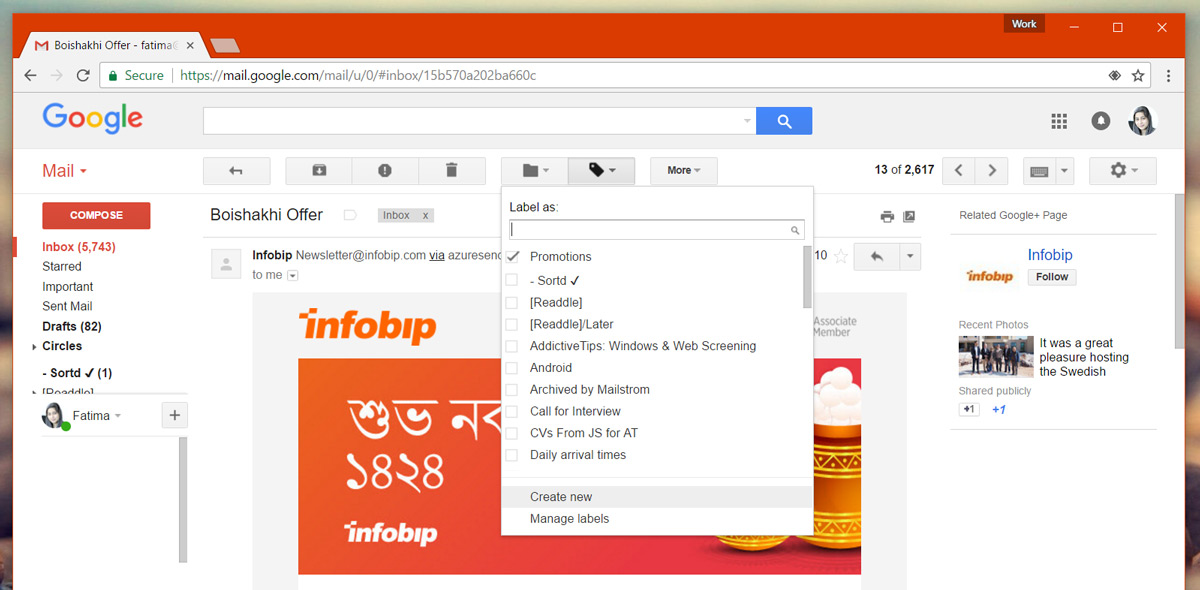




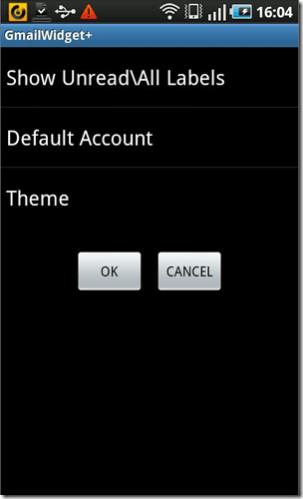




Komentarze